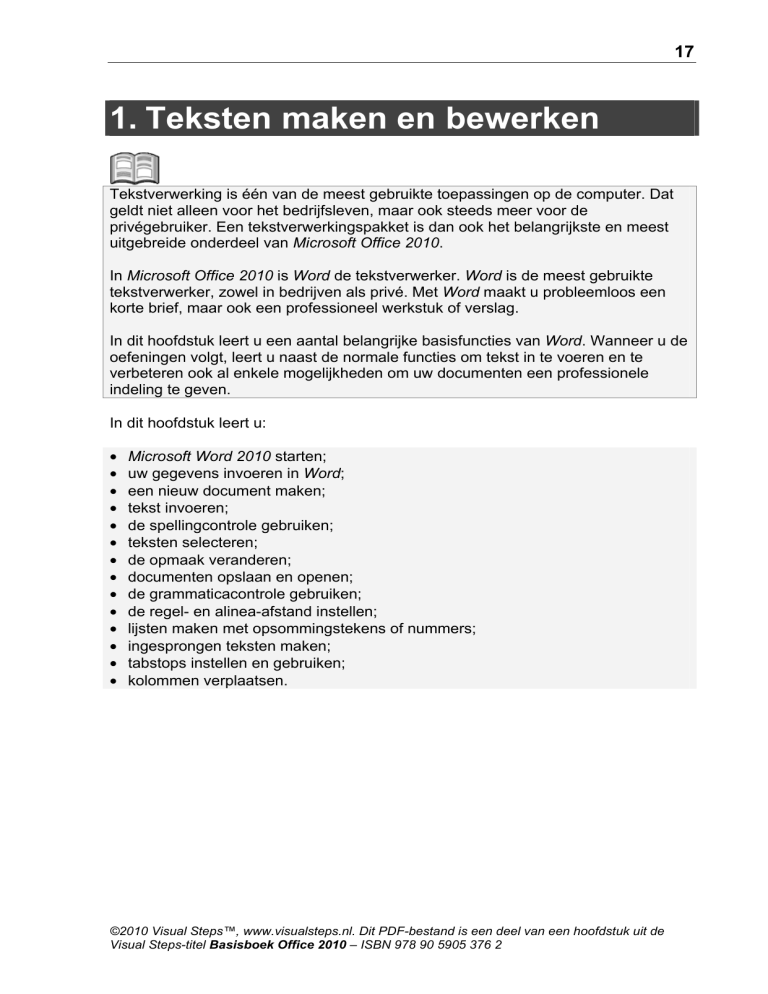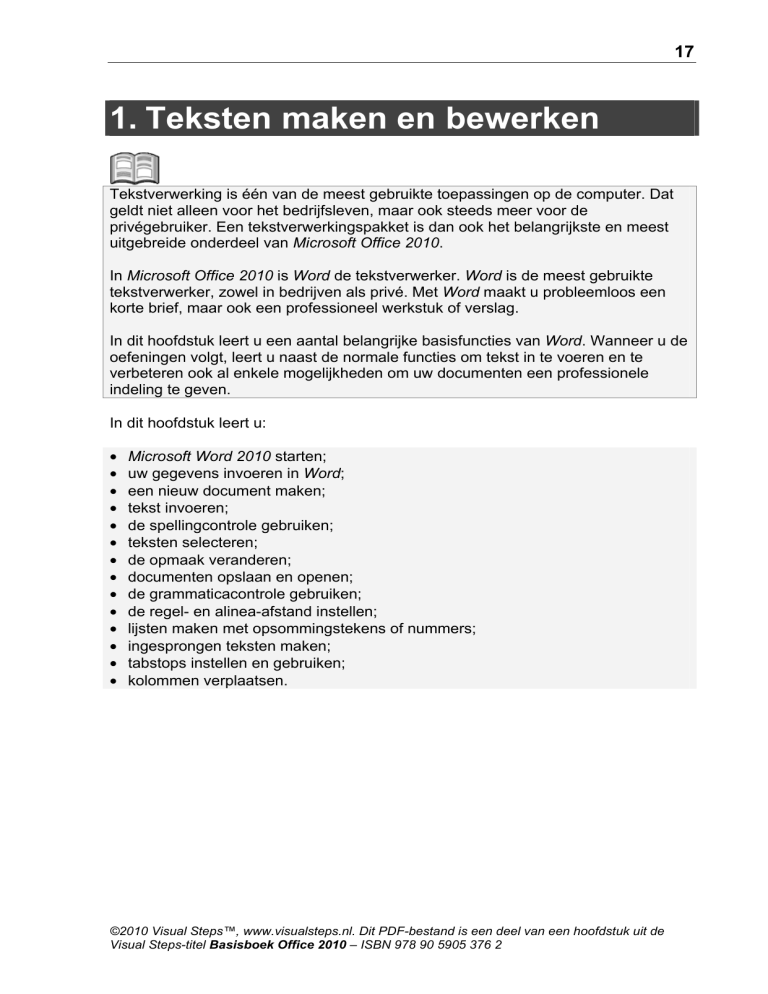
17
1. Teksten maken en bewerken
Tekstverwerking is één van de meest gebruikte toepassingen op de computer. Dat
geldt niet alleen voor het bedrijfsleven, maar ook steeds meer voor de
privégebruiker. Een tekstverwerkingspakket is dan ook het belangrijkste en meest
uitgebreide onderdeel van Microsoft Office 2010.
In Microsoft Office 2010 is Word de tekstverwerker. Word is de meest gebruikte
tekstverwerker, zowel in bedrijven als privé. Met Word maakt u probleemloos een
korte brief, maar ook een professioneel werkstuk of verslag.
In dit hoofdstuk leert u een aantal belangrijke basisfuncties van Word. Wanneer u de
oefeningen volgt, leert u naast de normale functies om tekst in te voeren en te
verbeteren ook al enkele mogelijkheden om uw documenten een professionele
indeling te geven.
In dit hoofdstuk leert u:
y
y
y
y
y
y
y
y
y
y
y
y
y
y
Microsoft Word 2010 starten;
uw gegevens invoeren in Word;
een nieuw document maken;
tekst invoeren;
de spellingcontrole gebruiken;
teksten selecteren;
de opmaak veranderen;
documenten opslaan en openen;
de grammaticacontrole gebruiken;
de regel- en alinea-afstand instellen;
lijsten maken met opsommingstekens of nummers;
ingesprongen teksten maken;
tabstops instellen en gebruiken;
kolommen verplaatsen.
©2010 Visual Steps™, www.visualsteps.nl. Dit PDF-bestand is een deel van een hoofdstuk uit de
Visual Steps-titel Basisboek Office 2010 – ISBN 978 90 5905 376 2
18
Basisboek Office 2010
1.1 Een tekstdocument maken
U start Word 2010 als volgt:
Klik op
Klik op
Klik op
Klik op
U ziet het venster van Word:
In de titelbalk staat de naam
van het document:
Verder ziet u:
- de werkbalk Snelle toegang
- het lint
- de tabbladen
U ziet het lege werkblad. Hier
typt u uw tekst:
Onder in het venster ziet u
de statusbalk:
©2010 Visual Steps™, www.visualsteps.nl. Dit PDF-bestand is een deel van een hoofdstuk uit de
Visual Steps-titel Basisboek Office 2010 – ISBN 978 90 5905 376 2
Hoofd
fdstuk 1 Tekssten maken en
e bewerken
n
19
9
Let op
p!
Welkke knoppen u op de tabbladen
t
ziet, hangt mede af van
v de insstellingen en
e grootte
van uw beeldsscherm. Bijvoorbeeld op een be
eeldscherm
m met hogee resolutie::
Of m
met een lag
ge resolutie
e:
Ziet u niet direct de gehe
ele knop m et pictogra
am en teks
st? Ga dan op zoek naar
n
het
picto
ogram en klik
k daarop
p.
De b
belangrijkste knoppen
n leert u ge
ebruiken in
n dit en de volgende hoofdstukken.
Tip
De w
werkbalk Snelle
S
toegang en h
het lint aan
npassen
U we
erkt in dit boek
b
met de
d standaa
ardinstelling
gen voor de werkbalkken en hett lint. Als
u reg
gelmatig andere func
cties gebru
uikt, kunt u deze in de
e werkbalkk Snelle toe
egang of
het lint opneme
en. U kunt die functie
es dan sne
eller uitvoeren. In Bijla
lage C Hett lint en
de w
werkbalk Sn
nelle toega
ang aanpa
assen leestt hoe u dat doet.
U ma
aakt nu ee
en korte tek
kst. Deze b
begint mett een kopre
egel. Daarvvoor gebru
uikt u een
stijl. Hierin zijn het lettertype, de gro
rootte en de
e opmaak vooraf inggesteld:
Typ: Zom
merprogra
amma
KroonRe
eizen
©201
10 Visual Ste
eps™, www.v
visualsteps.n
nl. Dit PDF-bestand is een deel van eeen hoofdstuk uit de
Visua
al Steps-titel Basisboek Office 2010
0 – ISBN 978
8 90 5905 376
62
20
Basisboek Office 2010
Plaats de aanwijzer op
U ziet de tekst in de
gekozen opmaak:
Klik op
De opmaak wordt lettertype
Cambria, tekengrootte 14
punten, vette tekst en blauwe
letters.
U ziet het Navigatievenster.
Om dat te sluiten:
Klik op
Tip
Meer stijlen
U ziet alleen de eerste regel met stijlen. Om alle beschikbare stijlen te zien:
Klik op
U ziet ook de andere stijlen:
©2010 Visual Steps™, www.visualsteps.nl. Dit PDF-bestand is een deel van een hoofdstuk uit de
Visual Steps-titel Basisboek Office 2010 – ISBN 978 90 5905 376 2
21
Hoofdstuk 1 Teksten maken en bewerken
Druk op
De opmaak is automatisch
als standaard ingesteld:
Typ: Ook dit jaar
kunt u met
KroonReizen kiezen
uit vele
bestemmingen.
HELP! Er komen rode golfjes
Rode golfjes onder de woorden geven aan dat het woord niet voorkomt in het
woordenboek van Word. U verwijdert de golfjes in de volgende paragraaf.
Bij tekstverwerking drukt u niet op
nieuwe alinea begint, drukt u op
automatisch naar de volgende regel.
na iedere regel. Alleen als er een
. Als de regel vol is, gaat de tekst
Let op!
Na leestekens, zoals een punt, komma, dubbele punt of vraagteken, typt u eerst een
spatie.
Druk op de spatiebalk
Typ: Landen die dit
jaar voor het
eerst in ons
programma staan
zijn:
Druk op
Er begint een nieuwe alinea:
©2010 Visual Steps™, www.visualsteps.nl. Dit PDF-bestand is een deel van een hoofdstuk uit de
Visual Steps-titel Basisboek Office 2010 – ISBN 978 90 5905 376 2
22
Basisboek Office 2010
Als uw beeldscherm is ingesteld op een hoge resolutie, kan de tekst op het
beeldscherm erg klein zijn:
Om de tekst te vergroten:
Rechtsonder in het venster:
Klik één of meer keren
op
Om de tekst te verkleinen,
klikt u op .
U maakt de tekst zo groot dat deze goed leesbaar is en de regels nog volledig te
zien zijn. In dit venster is dat
. U kunt ook de schuifknop verslepen.
1.2 Spellingcontrole
Tijdens het typen wordt de tekst direct gecontroleerd op spelfouten en onbekende
woorden. Woorden die niet in het woordenboek staan, worden gemarkeerd met een
rood golfje, zoals
.
De rode markering wordt niet afgedrukt, maar als het woord wel goed is, kunt u de
markering verwijderen. U ziet dan de woorden die wel fout gespeld zijn beter.
Rechtsklik op
Klik op
De spellingcontrole zal dit
woord in dit document verder
accepteren. Met
wordt het woord maar één
keer geaccepteerd.
©2010 Visual Steps™, www.visualsteps.nl. Dit PDF-bestand is een deel van een hoofdstuk uit de
Visual Steps-titel Basisboek Office 2010 – ISBN 978 90 5905 376 2
Hoofdstuk 1 Teksten maken en bewerken
23
Tip
Typefout verbeteren
Als u een typefout heeft gemaakt, staat het juiste woord vaak in de lijst die u ziet als
u de spellingcontrole oproept. U corrigeert het dan door het juiste woord aan te
klikken:
U heeft ‘vakkantie’ getypt in
plaats van ‘vakantie’:
Rechtsklik op
Klik op
Het rode golfje is verdwenen
onder beide woorden:
Let op!
Ook als u
heeft gekozen, gebeurt het wel eens dat er later toch nog
een golfje onder dat woord wordt getoond als u het later weer intypt.
Tip
Toevoegen aan het woordenboek
Met
wordt een woord in dit document geaccepteerd, maar in andere
documenten wordt het weer gemarkeerd met een rood golfje. Voegt u een woord toe
aan het woordenboek, dan wordt het in alle documenten geaccepteerd. Om een
woord toe te voegen aan het woordenboek:
Rechtsklik op het
woord
Klik op
Wordt een fout woord toegevoegd, dan wordt dat voortaan altijd geaccepteerd.
Controleer dus goed of het woord juist is voor u het toevoegt.
©2010 Visual Steps™, www.visualsteps.nl. Dit PDF-bestand is een deel van een hoofdstuk uit de
Visual Steps-titel Basisboek Office 2010 – ISBN 978 90 5905 376 2